30个漂亮网页设计案例
dreamweaver实例教学(30例)
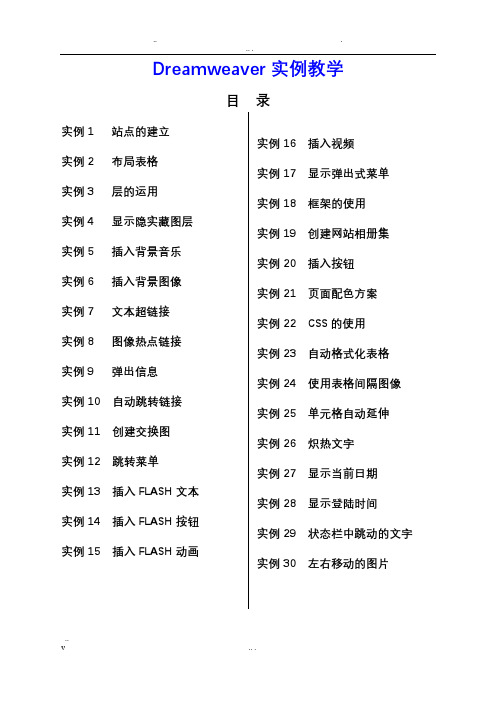
Dreamweaver实例教学目录实例1 站点的建立实例2 布局表格实例3 层的运用实例4 显示隐实藏图层实例5 插入背景音乐实例6 插入背景图像实例7 文本超链接实例8 图像热点链接实例9 弹出信息实例10 自动跳转链接实例11 创建交换图实例12 跳转菜单实例13 插入FLASH文本实例14 插入FLASH按钮实例15 插入FLASH动画实例16 插入视频实例17 显示弹出式菜单实例18 框架的使用实例19 创建网站相册集实例20 插入按钮实例21 页面配色方案实例22 CSS的使用实例23 自动格式化表格实例24 使用表格间隔图像实例25 单元格自动延伸实例26 炽热文字实例27 显示当前日期实例28 显示登陆时间实例29 状态栏中跳动的文字实例30 左右移动的图片实例1 站点的建立目的:了解和掌握怎么建一个网站,这是做网站的第一步,因此必须掌握。
要点:要对Dreammeaver mx2004的工具栏有一定的了解,还要熟悉其的用途。
~~~~~~~~~~~~~~~~~~~~~~~~~~~~~~~~~~~~~~~创作步骤(1)启动Dreamweaver mx2004,如图1.1.1所示.图1.1.1 启动后所示的界面(2) 选择菜单栏的站点(S)→站点管理(M)命令,打开对话框,如图1.1.2所示.图1.1.2 “站点管理”对话框(3) 单击”站点管理”对话框的新建(N) 出现”站点(S)和FTP与RDS服务器(F)”,选择其中的”站点(S)”出现对话框,如图1.1.3所示.图1.1.3 “站点定义1”对话框(4) 在文本框里可以为你的站点起个名字,然后按下一步出现对话框,如图1.1.4所示.图1.1.4 “定义站点2”对话框(5) 在对话框中,根据自己所做的网站选择”否”或者”是”.如果你做的是静态网页,那么就可以选择”否”,如果你做的是动态网页,那你就要选择”是”,然后在下拉菜单中选择你所用的服务器技术类型.我做的是静态网页,因此我选择”否”,然后再按下一步出现对话框,如图1.1.5所示.图1.1.5 “站点定义3”对话框(6) 选择系统推荐的选项,在文本框里可以填入你所建网站的保存路径,也可以不变系统默认的路径,然后按下一步出现对话框,如图1.1.6所示.图1.1.6 “站点定义4”对话框(7) 根据你自己的实际情况,如果你想下传到某服务器上的话,那你就从下拉菜单中选择你所用的上传方法,如果不想上传的话,就选择”无”,然后再按下一步,出现对话框,如图1.1.7所示,按完成,出现图1.1.8所示,再按完成这就完成了建一个站点的过程.图1.1.7 “站点定义5”对话框图1.1.8 “站点定义6”对话框实例2 布局表格目的:学会制作表格,能熟悉掌握表格的作用,现在大部分网页都运用到了表格,它是做网页不可缺少的技术,也要熟悉掌握.最终效果如图:.要点:主要应用布局表格和布局单元表格来绘制表格,同时在表格中插入图片和添加文本,或者flash等等,最终实现你所想的效果.创作步骤(1)启动Dreamweaver mx 2004 软件.(2)选择文件→新建(N) …Ctrl+N 命令,打开新建文档对话框,如图1.2.1所示,单击创建(R)按钮,创建一个空白HTML文档,如图1.2.2图1.2.1 “新建文档”对话框图1.2.2 新建空白HTML文档(3)选择菜单栏的修改→页面属性(P)…Ctrl+J 命令,弹出页面属性对话框,如图1.2.3所示,在标题(T): 栏中输入文字作为标题,如现在输入”布局表格”,再按确定,返回主界面.图1.2.3 “页面属性”对话框(4)单击工具栏的按钮,切换到”布局视图”工作界面,如图1.2.4所示.图1.2.4 “布局视图”工作界面(5)单击在工具栏上的布局表格按钮,在页面中拖曳鼠标绘制一个布局表格,如图1.2.5所示.还可以根据你的需要来调整表格的大小.图1.2.5 绘制布局表格(5)单击工具栏上的绘制布局单元格按钮,在需要添加布局单元格的位置拖曳鼠标,绘制布局单元格,如图1.2.6所示.图1.2.6 绘制布局单元格(6)重复第(4)和(5)步的操作,绘制其它布局表格和布局单元格,如图1.2.7所示.图1.2.7 绘制其它单元格(7)在布局单元格添加文本和图像,如图1.2.8所示.图1.2.8 表格添加内容(8) 选择文件(F) →另存为(A)…Ctrl+Shift+S 命令,保存文件.按快捷键F12,观看在浏览器中的效果,如图1.2.9所示.图1.2.9 浏览器中的效果实例3 层的运用目的:学会使用层的技术,虽然现在的大部分的网页是没有用到层,但要制作一些比较特别的网页时,用层比用表格简单得多.要点:本例要用到层的技术,建层,改变层的属性等,制作一些布局比较简单的网页. ~~~~~~~~~~~~~~~~~~~~~~~~~~~~~~~~~~~~~~~创作步骤(1)启动Dreamweaver MX 软件.(2)按上例创建一个名为”层的运用”的网页,如图1.3.1所示.图1.3.1 “层的运用”网页的建立(3)选择插入(I)→布局对象→层(Y)命令,插入一个层,如图1.3.2所示.图1.3.2 层的建立(4)点击层的里面便可对层的内容进行编辑,你可插入图片也可插入文字,现在就来插入图片,选择插入(I)→图像(I)…Ctrl + Alt +I打开对话框,如图1.3.3所示图1.3.3 “打开”的对话框(4)选择你所定好的图片,然后再按确定,再调整图的大上和层的位置,最后可得效果如图1.3.4所示.图1.3.4 插入图片(5)重复步骤3再插入一个层,输入文字在层里,根据你的需要移动和调整层的位置大小,也可以在”属性”修改层,最后效果如图1.3.5所示.图1.3.5 最终效果(6) 选择文件(F) →另存为(A)…Ctrl+Shift+S 命令,保存文件.按快捷键F12,观看在浏览器中的效果,如图1.3.6所示图1.3.6 在浏览器中的效果实例4 显示隐实藏图层目的:制作显示隐藏图层的效果,使网页具有动态效果.如右图.要点:本例主要应用”显示隐藏图层”命令.单击”显示”按钮,页面中显示所有的图层,单击”隐藏”按钮,隐藏所有的图层.~~~~~~~~~~~~~~~~~~~~~~~~~~~~~~~~~~~~~~~创作步骤(1)启动Dreamweaver MX 软件.(2)按上例创建一个名为”显示隐藏图层”的网页,如图1.4.1所示.图1.4.1 “显示隐藏图层”网页的建立(3)在网页使用布局表格技术建立表格,如1.4.2所示.(4)单击第一个单元表格内,单击插入(I)→布局对象(Y)→层(Y)命令,调整层的大小刚好等于第一个单元表格的大小,单击层里面,选择插入(I)→图像(I)…Ctrl +Alt +I 命令,出现对话如图1.4.3所示,选择图像按..(5)单击第二个单元表格,按步骤4,插入层和图像,并在第三和第四个单元表格内分别写上”显示”和”隐藏”.最后效果如图1.4.4所示.图1.4.2 建立表格的网页图1.4.3 “打开”对话框(6) 选择第三单元表格里的”显示”,单击窗口(W)→行为(E)…Shift + F3,打开行为面板,如图1.4.5所示(7) 单击”添加行为”按钮,在弹出的下拉菜单中选择显示-隐藏层命令,打开显示隐藏层对话框,如图1.4.6所示.(8) 选中所有图层,单击按钮,为所有层添加显示行为,如图1.4.7所示,单击按钮,关闭显示-隐藏层对话框.(9) 单击面板中的”下拉箭头”按钮,在弹出的下拉菜单中选择onClick选项,如图1.4.8所示.(10)重复6~9步的操作,选中第四单元表格里的”隐藏”,为那二层(即那二张图像)添加隐藏图层及相应触发事件,如图1.4.9.所示.图1.4.4 插入图像的网页图 1.4.5 行为面板图1.4.6 “显示-隐藏层”对话框图1.4.7 设置显示层行为图1.4.8 设置触发事件图1.4.9设置隐藏层行为(11)选择文件(F) →另存为(A)…Ctrl+Shift+S 命令,保存文件.按快捷键F12,观看在浏览器中的效果,如图1.4..10和1.4.11所示图1.4.10 单击”显示”的效果图1.4.11单击”隐藏的效果实例5 插入背景音乐目的:使网页更加活泼生动.如右图所示.要点:本例主要让你了解本软件的基本功能,学习怎么在网页中添加音乐.~~~~~~~~~~~~~~~~~~~~~~~~创作步骤(1)启动Dreamweaver MX 软件.(2)按上例创建一个名为”背景音乐”的网页,如图1.5.1所示.图1.5.1 “背景音乐”网页的建立(3)按上例在网页中插入图像居中,再插入一个层,并在层里输入文字”让我唱支歌!”调整层的大小和位置.如图1.5.2所示.(4) 按上例单击窗口(W)→行为(E)…Shift + F3,打开行为面板.(5) 单击”添加行为”按钮,在弹出的下拉菜单中选择播放声音命令,打开播放声音对话框,如图1.5.3所示.(6)单击播放声音文本框后的按钮,在弹出选择文件对话框中选中一个音乐文件(见图1.5.4所示)单击按钮.图1.5.2 插入图像和层的效果.图1.5.3 “播放声音”对话框图1.5.4 “选择文件”对话框(7)单击面板中的”下拉箭头”按钮,在弹出的下拉菜单中选择onLoad选项,如图1.5.5所示.(8) 选择文件(F) →另存为(A)…Ctrl+Shift+S 命令,保存文件.按快捷键F12,观看在浏览器中的效果,如图1.5.6所示.图1.5.5 设置触事件→图1.5.6 浏览器中的效果实例6 插入背景图像目的:使网页在颜色方面不是那么单调.效果如右图所示.要点:本例主要学习如果把一张图片作为网页的背景图像,使网页更加好看.~~~~~~~~~~~~~~~~~~~~~~~创作步骤(1)启动Dreamweaver MX 软件.(2)按上例创建一个名为”插入背景图像”的网页,如图1.6.1所示.如图1.6.1 ”插入背景图像”网页的建立(3)在网页中输入文字,并在网页下面的中,改变文字的大小和位置,如图1.6.2所示.(4) 在网页空白处按右键,选择页面属性(T)…出现对话框,如图1.6.3所示,(5) 单击页面属性对话框中的出现选择文件对话框,如图1.6.4所示.按.(6) 选择文件(F) →另存为(A)…Ctrl+Shift+S 命令,保存文件.按快捷键F12,观看在浏览器中的效果,如图1.6.5所示.图1.6.2 在网页中输入文字图1.6.3 页面属性的对话框图1.6.4 选择文件对话框图1.6.5 在浏览器中的效果实例7 文本超链接目的:制作具有超链接的网页.如右图所示.要点:本例学习如何设置超链接,它是制作网站的最基本技术,因为现在的网站可以说没有一个不用到它,因此学会它是非常有必要的.~~~~~~~~~~~~~~~~~~~~~~~~~创作步骤(1)启动Dreamweaver MX 软件.(2)按上例创建一个名为”超链接”的网页,如图1.7.1所示.图1.7.1 ”超链接”的网页建立(3)按上例的步骤制作同样的网页,并在诗的下面加多一行字”更多的诗”,效果如图1.7.2所示.(4)选择最后一行字”更多的字”点击右键,选择创建链接(L)出现选择文件对话框,如图1.7.3所示.然后选择你选定的网页,即当点击文字”更多的诗”时所显示的网页,你应该先做好它.最后按.图1.7.2 添加字后的网页图1.7.3 选择文件的对话框(5) 选择文件(F) →另存为(A)…Ctrl+Shift+S 命令,保存文件.按快捷键F12,观看在浏览器中的效果,如图1.7.4所示..当你点击”更多的字”时,网页就会转到你所链接的网页.图1.7.4 在浏览器中的效果实例8 图像热点链接目的:制作出具有图像链接的网页,即当你点击图像中的某一处时,网页会转到它所链接的网页去,最后如右图所示.要点:本例所用到的技术跟上例差不多,上例是文本的超链接,而本例是图像的一小处的超链接.特别是介绍照片中很多人的其中一个是谁时,就能用到这种技术.~~~~~~~~~~~~~~~~~~~~~~~创作步骤(1)启动Dreamweaver MX 软件.(2)按上例创建一个名为”图像热点链接”的网页,如图1.8.1所示.图1.8.1 ”图像热点链接”的网页的建立(3) 按以上几例所讲到的技术在网页中插入图片,并调整图片的大小和位置,结果如图1.8.2所示.(4) 选择图片,点击下面的,鼠标就变成一个”+”,然后在图片中选择区域的大小,如图1.8.3所示.(5) 在后面的文本框里填入你要链接的文件或者点击下面右边的,出现选择文件对话框, 如图1.8.4所示,并在后面写上”了解我更多”..图1.8.2 插入图片后的网页图1.8.3 选择图片的区域图1.8.4 选择文件对话框(6) 选择文件(F) →另存为(A)…Ctrl+Shift+S 命令,保存文件.按快捷键F12,观看在浏览器中的效果,如图1.8.5所示..当你鼠标移到刚才你所选的区域时,就会显示”了解我更多”点击它网页就会转到你所链接的网页.图1.8.5 在浏览器中的效果实例9 弹出信息目的:制作一些能自动跳出信息的网页.如右图所示.要点:本例主要应用了”添加行为”的技术,跟例5有点相像,也是用到”添加行为”技术.~~~~~~~~~~~~~~~~~~~~~~~~创作步骤(1)启动Dreamweaver MX 软件.(2)选择文件(F)→打开(Q)…Ctrl + 0命令,打开打开对话框(见图1.9.1),选择上例的网页,如图1.9.2所示.图1.9.1 “打开”对话框(3) 按上例单击窗口(W)→行为(E)…Shift + F3,打开行为面板.如图1.9.3所示.(4)单击”添加行为”按钮,在弹出的下拉菜单中选择弹出信息命令,打开弹出信息对话框并文本框里写入”欢迎光临本站”.按确定退出. 如图1.9.4所示(5) 选择文件(F) →另存为(A)…Ctrl+Shift+S 命令,保存文件.按快捷键F12,观看在浏览器中的效果,如图1.9.5所示.图1.9.3 “行为”面板图1.9.2 打开上例的网页图1.9.4 “弹出信息”对话框图1.9.5 在浏览器中的效果实例10 自动跳转链接制作”自动跳转链接”效果的网页.本例主要实现网站首先自动跳转功能,当用户浏览网页时,系统会自动进入新的网址. ~~~~~~~~~~~~~~~~~~~~~~~~~~~~~~~~~~~~~~~创作步骤(1)启动Dreamweaver MX 软件.(2)选择文件(F)→打开(Q)…Ctrl + 0命令,打开打开对话框(见图1.10.1),选择例8的网页,如图1.10.2所示.图1.10.1 “打开”对话框(3) 单击文档窗口左下角标签栏中的<body>标签,选择窗口(W)→行为(E)…Shift + F3命令,打开行为面板,如图1.10.3所示 .(4) 单击”添加行为”按钮,在弹出的下拉菜单中选择转到URL命令,打开转到URL对话框,并在URL后面的文本里输入一个网站如www.163.,如图1.10.4所示.单击确定.(5) 单击行为面板中的”下拉箭头”按钮,在弹出的下拉菜单中选择onload项,即设置触发事件为当用户浏览系统自动进入相应的网址,如图1.10.5所示,(6) 选择文件(F) →另存为(A)…Ctrl+Shift+S 命令,保存文件.按快捷键F12,观看在浏览器中的效果,如图1.10.6所示.图1.10.3 行为面板图1.10.2 打开例8的网页图1.10.4 “转到URL”对话框图1.10.5 设置触发事件图1.10.6 在浏览器中的效实例11 创建交换图制作”创建交换图”效果的网页.如右图所示.本例主要讲述交换图的创建过程,用来交换的图必须和原图大小相同.~~~~~~~~~~~~~~~~~~~~~~~~创作步骤(1)启动Dreamweaver MX 软件.(2)按上例创建一个名为”创建交换图”的网页,如图1.8.1所示.图1.11.1 ”创建交换图”的网页建立(3) 选择插入(I)→表格(T)…Ctrl + Alt命令,出现表格对话框,如图1.11.2所示,(4) 在表格对话框中,输入行数和列数都为1.按确定插入网页中,并调整表格的大小,使其居中,效果如呼1.11.3所示.(5)单击表格里面,选择插入(I)→图像对象(G)→鼠标经过图像(R)命令,出现对话框.如图1.11.4所示.(6)在后的文本输入原始图像的路径,或单击选择一个图片为原始图像.图1.11.2 表格对话框图1.11.3 插入表格后的网页图1.11.4 插入鼠标经过图像的对话框(7)同样为选择一个图片作为鼠标经过的图像.最后按确定.效果如图1.11.5所示.图1.11.5 插入图像后的效果(8) 选择文件(F) →另存为(A)…Ctrl+Shift+S 命令,保存文件.按快捷键F12,观看在浏览器中的效果,如图1.11.6所示.当鼠标经过图像时的效果如图1.11.7所示.图1.11.6 图1.11.7实例12 跳转菜单制作”跳转菜单”效果的网页.如右图所示.本例主要应用跳转菜单呈菜单或者列表的形式制作,当用户选择其中的项目时,会自动从当前页面跳转到相应页面中.~~~~~~~~~~~~~~~~~~~~~~~~创作步骤(1)启动Dreamweaver MX 软件.(2)新建一个名为”跳转菜单”的网页,如图1.12.1所示.图1.12.1 ”跳转菜单”的网页的建立(3)选择插入(I)→表单(F)→跳转菜单(J)命令,出现”插入跳转菜单”对话框,如图1.12.2所示.(4) 在”插入跳转菜单”对话框中的后面输入要跳转菜单名,在后面输入该跳转菜单的地址,再按添加其它的菜单.(如图1.12.3),按确定.(5) 选择文件(F) →另存为(A)…Ctrl+Shift+S 命令,保存文件.按快捷键F12,观看在浏览器中的效果.如图1.12.4所示.图1.12.2 ”插入跳转菜单”对话框图1.12.3 ”插入跳转菜单”的设置图1.12.4 在浏览器中的效果实例13 插入FLASH文本制作”插入FLASH文本”效果,使网页具有动态美感.如右图所示.本例主要学习如何插入FLASH文本技术. ~~~~~~~~~~~~~~~~~~~~~~~~~~~~~~~~~~~~~~~创作步骤(1)启动Dreamweaver MX 软件.(2)新建一个名为”插入FLASH文本”的网页,如图1.13.1所示.图1.13.1 ”插入FLASH文本”的网页建立(3)选择插入(I)→媒体(M)→FLASH文本(L)命令,打开FLASH文本对话框,如果系统提示要保存的话,你就先保存网页,如图1.13.2所示.(4) 输入你想要写的文字,并改变字体的大小,格式,颜色,位置等设置,最终效果如图1.13.3所示.按确定.(5) 选择文件(F) →另存为(A)…Ctrl+Shift+S 命令,保存文件.按快捷键F12,观看在浏览器中的效果.如图1.13.4所示.图1.13.2 “FLASH文本”对话框图1.13.3 “FLASH文本”对话框的设置图1.13.4 在浏览器中的效果实例14 插入FLASH按钮制作”插入FLASH按钮”效果的网页.本例主要学习如何插入FLASH按钮技术. ~~~~~~~~~~~~~~~~~~~~~~~~~~~~~~~~~~~~~~~创作步骤(1)启动Dreamweaver MX 软件.(2)新建一个名为”插入FLASH文本”的网页,如图1.14.1所示.图1.14.1 ”插入FLASH文本”的网页的建立(3) 选择插入(I)→媒体(M)→FLASH按钮(F)命令,打开FLASH按钮对话框, 如果系统提示要保存的话,你就先保存网页,如图1.14.2所示.(4) 在FLASH按钮对话框的后面可以选择按钮的样式,在后面输入”播放”或者其它,点击后面的选择所要链接文档的URL地址,可以不设置,在下拉表框中指定所要链接文本的打开方式,可以不设置.其它的就可以按自己的意愿设置,按确定.(如果在文本框中指定的SWF格式的文件名路径或文件名中含有中文字符,系统会弹出要求你重新输入的提示框)图1.14.2 FLASH按钮对话框(5) 选择文件(F) →另存为(A)…Ctrl+Shift+S 命令,保存文件.按快捷键F12,观看在浏览器中的效果.如图1.14.3所示.图1.14.3 在浏览器中的效果实例15 插入FLASH动画目的:制作”插入FLASH动画”效果.如右图所示.要点:本例主要应用FLASH动画的矢量动画制作完成,它下载速度快,在网页中经常应用,本例学习如何插入FLASH动画. ~~~~~~~~~~~~~~~~~~~~~~~~~~~~~~~~~~~~~~~创作步骤(1)启动Dreamweaver MX 软件.(2)新建一个名为”插入FLASH动画”的网页,如图1.15.1所示.图1.15.1 ”插入FLASH动画”的网页建立(3) 选择插入(I)→媒体(M)→FLASH (F)命令,打开FLASH对话框,如图1.15.2所示.选择要插入的FLASH 按确定.(4) 选择文件(F) →另存为(A)…Ctrl+Shift+S 命令,保存文件.按快捷键F12,观看在浏览器中的效果.如图1.15.3所示.图1.15.2 FLASH对话框图1.15.3 在浏览器中的效果实例16 插入视频目的:制作”插入视频”效果.如右图所示.要点:本例主要学习如何插入视频,即在网页中可以观看视频文件. ~~~~~~~~~~~~~~~~~~~~~~~~创作步骤(1)启动Dreamweaver MX 软件.(2)新建一个名为”插入FLASH动画”的网页,如图1.16.1所示.图1.16.1 ”插入FLASH动画”的网页建立(3) 选择插入(I)→媒体(M)→插件(P)命令,打开插件对话框,如图1.16.2所示.选择要插入的视频文件按确定.(4) 在网页中调整播放窗口的大小和位置,如图1.16.3所示.(5) 选择文件(F) →另存为(A)…Ctrl+Shift+S 命令,保存文件.按快捷键F12,观看在浏览器中的效果.如图1.16.4所示.图1.16.2 插件对话框图1.16.3 调整播放窗口图1.16.4 在浏览器中的效果实例17 显示弹出式菜单制作”显示弹出式单”效果.如右图所示.本例主要运用”显示弹出式菜单”的技术,这种技术虽然不是在很多网页中能看到,但它也有它独特的用处,比如说网中的栏目太多而放不下时,就可以进行归类应用这种技术,从而使网页清洁好看. ~~~~~~~~~~~~~~~~~~~~~~~~~~~~~~~~~~~~~~~创作步骤(1)启动Dreamweaver MX 软件.(2)新建一个名为”显示弹出式菜单”的网页,如图1.16.1所示.图1.17.1 ”显示弹出式菜单”的网页(3)按上几例所学知识,在网页中插入一个3行1列的表格,并在每个单元表格内输入文字,调整文字的大小和位置,效果如图1.17.2所示.(4) 选择表格内的”电影欣赏”,在下面的后面文本框里输入” * “以表示”电影欣赏”是具有超链接的.(5) 选择窗口(W)→行为(E)…Shift + F3命令,打开行为面板,如图1.17.3所示(6) 单击”添加行为”按钮,在弹出的下拉菜单中选择显示弹出式菜单命令,打开显示弹出式菜单对话框,如图1.17.4所示.图1.17.2 插入表格后网页图1.17.3 行为面板图1.17.4 ”显示弹出式菜单”对话框(7) 在后面写上菜单名,在后面填上路径,在后面可不设置,然后再按增加按钮增加其它的菜单,还可以在外观,高级,位置改变设置,按确定最终效果如图1.17.5所示..图1.17.5 ”显示弹出式菜单”对话框的设置(8) 选择文件(F) →另存为(A)…Ctrl+Shift+S 命令,保存文件.按快捷键F12,观看在浏览器中的效果.如图1.17.6所示.图1.17.7 在浏览器中的效果实例18 框架的使用制作”框架的使用”效果.如右图所示.本例主要运用”框架的使用”的技术,这种技术虽然不是十分流行,但在一定条件下用到这种技术却是非常之好的. ~~~~~~~~~~~~~~~~~~~~~~~~~~~~~~~~~~~~~~~创作步骤(1)启动Dreamweaver MX 软件.(2)新建一个名为”框架的使用”的网页,如图1.18.1所示.图1.18.1 ”框架的使用”的网页建立(3)选择插入(I)→HTML→框架(S)→上方及左侧嵌套(O)命令,插入后可以用鼠标对框架进行调整,或者按住键盘的ALT键,再点击其中一个框架就会出现这个框架的属性,必要时可修改,最终效果如图1.18.2所示.(4) 在框架中输入文字,并调整大小和位置,最终效果如图1.18.3所示.(5) 选择框架中的文字”动画欣赏”,按右键选择创建链接(L),打开选择文件对话框(见图1.18.4所示),选择要链接的文件,按确定退出.(6) 在下面的下拉菜单中mainframe.其它可不设置.图1.18.2 插入框架后的网页图1.18.3 框架中插入文字的网页图1.18.4 选择文件对话框(7) 选择文件(F) →另存为(A)…Ctrl+Shift+S 命令,保存文件.按快捷键F12,当点击”动画欣赏”观看在浏览器中的效果.如图1.18.5所示.图1.18.5 当点击”动画欣赏”观看在浏览器中的效果实例19 创建网站相册集目的:制作”创建网站相册集”效果.如右图所示.要点:本例主要应用”创建网站相册集”命令创建一个电子相同,单击页面中的某一张相片,可打开该相片的效果图. ~~~~~~~~~~~~~~~~~~~~~~~~创作步骤(1)启动Dreamweaver MX 软件.(2)新建一个名为”显示弹出式菜单”的网页,如图1.19.1所示.图1.19.1 ”显示弹出式菜单”的网页建立(3)选择命令(C)→创建网站相册(C)…命令,弹出创建网站相册对话框,完成该对话框的设置,如图1.19.2所示,单击确定按钮.(创建过程是同Dreamweaver MX启动Fireworks来自动完成的,所以系统中必须安装Fireworks软件,才可以实现机册的创建)(4) 选择文件(F) →另存为(A)…Ctrl+Shift+S 命令,保存文件.按快捷键F12,观看在浏览器中的效果.如图1.19.3所示.图1.19.2 创建网站相册对话框图1.19.3 观看在浏览器中的效果实例20 插入按钮。
40个优秀的关于我们页面网页设计案例(下)
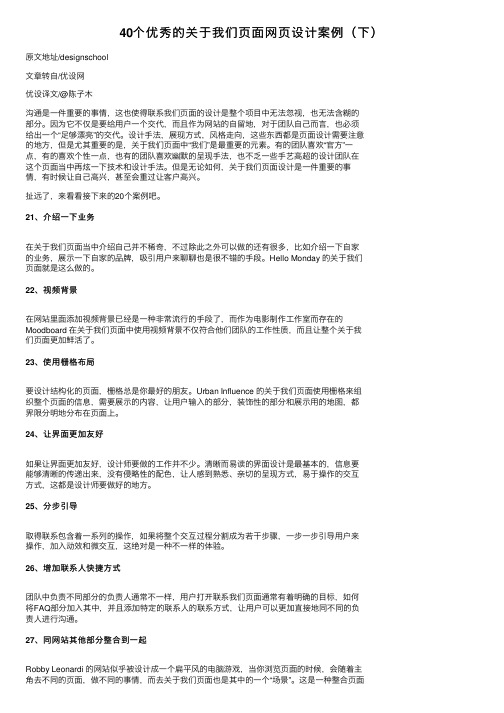
40个优秀的关于我们页⾯⽹页设计案例(下)原⽂地址/designschool⽂章转⾃/优设⽹优设译⽂/@陈⼦⽊沟通是⼀件重要的事情,这也使得联系我们页⾯的设计是整个项⽬中⽆法忽视,也⽆法含糊的部分。
因为它不仅是要给⽤户⼀个交代,⽽且作为⽹站的⾃留地,对于团队⾃⼰⽽⾔,也必须给出⼀个“⾜够漂亮”的交代。
设计⼿法,展现⽅式,风格⾛向,这些东西都是页⾯设计需要注意的地⽅,但是尤其重要的是,关于我们页⾯中“我们”是最重要的元素。
有的团队喜欢“官⽅”⼀点,有的喜欢个性⼀点,也有的团队喜欢幽默的呈现⼿法,也不乏⼀些⼿艺⾼超的设计团队在这个页⾯当中再炫⼀下技术和设计⼿法。
但是⽆论如何,关于我们页⾯设计是⼀件重要的事情,有时候让⾃⼰⾼兴,甚⾄会重过让客户⾼兴。
扯远了,来看看接下来的20个案例吧。
21、介绍⼀下业务在关于我们页⾯当中介绍⾃⼰并不稀奇,不过除此之外可以做的还有很多,⽐如介绍⼀下⾃家的业务,展⽰⼀下⾃家的品牌,吸引⽤户来聊聊也是很不错的⼿段。
Hello Monday 的关于我们页⾯就是这么做的。
22、视频背景在⽹站⾥⾯添加视频背景已经是⼀种⾮常流⾏的⼿段了,⽽作为电影制作⼯作室⽽存在的Moodboard 在关于我们页⾯中使⽤视频背景不仅符合他们团队的⼯作性质,⽽且让整个关于我们页⾯更加鲜活了。
23、使⽤栅格布局要设计结构化的页⾯,栅格总是你最好的朋友。
Urban Influence 的关于我们页⾯使⽤栅格来组织整个页⾯的信息,需要展⽰的内容,让⽤户输⼊的部分,装饰性的部分和展⽰⽤的地图,都界限分明地分布在页⾯上。
24、让界⾯更加友好如果让界⾯更加友好,设计师要做的⼯作并不少。
清晰⽽易读的界⾯设计是最基本的,信息要能够清晰的传递出来,没有侵略性的配⾊,让⼈感到熟悉、亲切的呈现⽅式,易于操作的交互⽅式,这都是设计师要做好的地⽅。
25、分步引导取得联系包含着⼀系列的操作,如果将整个交互过程分割成为若⼲步骤,⼀步⼀步引导⽤户来操作,加⼊动效和微交互,这绝对是⼀种不⼀样的体验。
好的用户界面案例
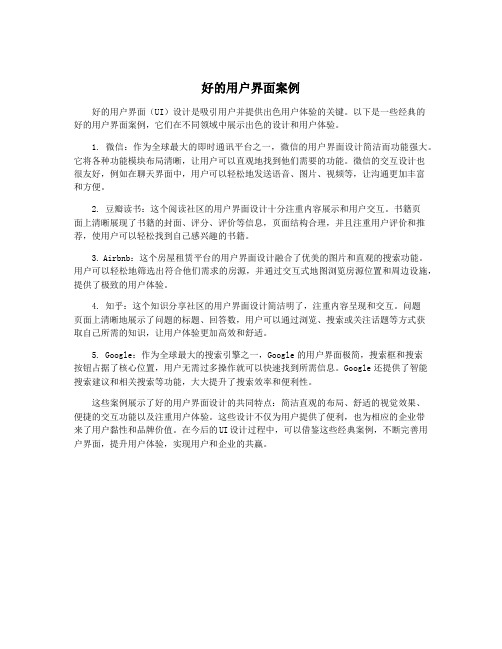
好的用户界面案例好的用户界面(UI)设计是吸引用户并提供出色用户体验的关键。
以下是一些经典的好的用户界面案例,它们在不同领域中展示出色的设计和用户体验。
1. 微信:作为全球最大的即时通讯平台之一,微信的用户界面设计简洁而功能强大。
它将各种功能模块布局清晰,让用户可以直观地找到他们需要的功能。
微信的交互设计也很友好,例如在聊天界面中,用户可以轻松地发送语音、图片、视频等,让沟通更加丰富和方便。
2. 豆瓣读书:这个阅读社区的用户界面设计十分注重内容展示和用户交互。
书籍页面上清晰展现了书籍的封面、评分、评价等信息,页面结构合理,并且注重用户评价和推荐,使用户可以轻松找到自己感兴趣的书籍。
3. Airbnb:这个房屋租赁平台的用户界面设计融合了优美的图片和直观的搜索功能。
用户可以轻松地筛选出符合他们需求的房源,并通过交互式地图浏览房源位置和周边设施,提供了极致的用户体验。
4. 知乎:这个知识分享社区的用户界面设计简洁明了,注重内容呈现和交互。
问题页面上清晰地展示了问题的标题、回答数,用户可以通过浏览、搜索或关注话题等方式获取自己所需的知识,让用户体验更加高效和舒适。
5. Google:作为全球最大的搜索引擎之一,Google的用户界面极简,搜索框和搜索按钮占据了核心位置,用户无需过多操作就可以快速找到所需信息。
Google还提供了智能搜索建议和相关搜索等功能,大大提升了搜索效率和便利性。
这些案例展示了好的用户界面设计的共同特点:简洁直观的布局、舒适的视觉效果、便捷的交互功能以及注重用户体验。
这些设计不仅为用户提供了便利,也为相应的企业带来了用户黏性和品牌价值。
在今后的UI设计过程中,可以借鉴这些经典案例,不断完善用户界面,提升用户体验,实现用户和企业的共赢。
22个网页设计经典案例不容错过
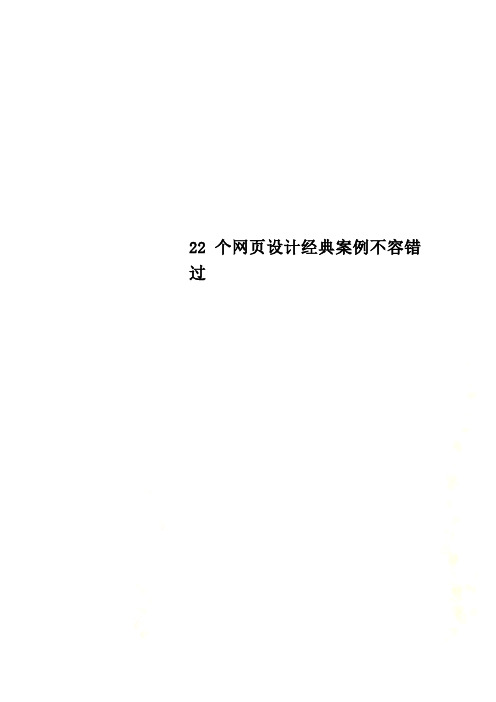
22个网页设计经典案例不容错过22个网页设计经典案例不容错过!22个网页设计经典案例不容错过!2015-12-29 10:30:14 |阅读原文摘要:响应式页面设计与传统设计的技术和创意方面有着显著的不同,巧妙利用响应式设计在设计网站时就能得到惊人的效果。
Responsive web design【响应式网页设计】这个概念与开发网站设计有关,该设计用以帮助网页适应每个用户的计算机的分辨率,即根据每个用户使用的计算机的分辨率不同而改变网页的表现方式。
更确切地说,这个概念允许一个4列布局的1292px 宽度的网页可以在1025px的宽度屏幕中显示并自动简化成为两列。
此外,它还能适应智能手机和电脑平板电脑。
这种特殊的设计理念我们称之为“响应式设计”。
现在你可以测试一下你的网站使用的响应式设计工具。
相比较与传统的网页开发设计,响应式网页设计是一个完全不同的形式,并且开发人员【尤其是年轻的开发人员】要知道响应式网页设计的利与弊。
这篇博客就是一个能够说明响应式网页设计用途的一个很有用的例子。
用来开发一个响应式网站最基础直接的可能就是选择“media queries”【媒体查询,即根据条件给相应符合条件的媒体调用相应的样式表】。
然而唯一比较麻烦的是,新的查询可以在瞬间弹出,但每一次跳动,网页的外观和组织都会产生突然和急剧的变化。
专家建议这种情况可以使用CSS来缓解页面的跳动。
包含数据表的页面给响应式页面设计师带来了特殊挑战。
数据表在默认的情况下是非常宽的,当用户缩小页面去看整个列表时,列表就会变得太小以至于难以阅读。
但当你试着放大它以便可以阅读时,就只能通过水平或竖直的滚动页面来查看它。
好吧,其实是有多种方式来避免这个问题的。
转变数据表的形式为饼状图或者微型图形是已经被认可的一种解决方式。
这种迷你图形更适合狭小的屏幕。
图片在响应式页面设计中被称作情景感知。
这独有的技术服务存在真正意义是在响应式设计中可以作为图像服务于不同的分辨率,从大屏幕到小屏幕都可以完美适应。
爱不释手!2014年最佳的20个优秀网页设计
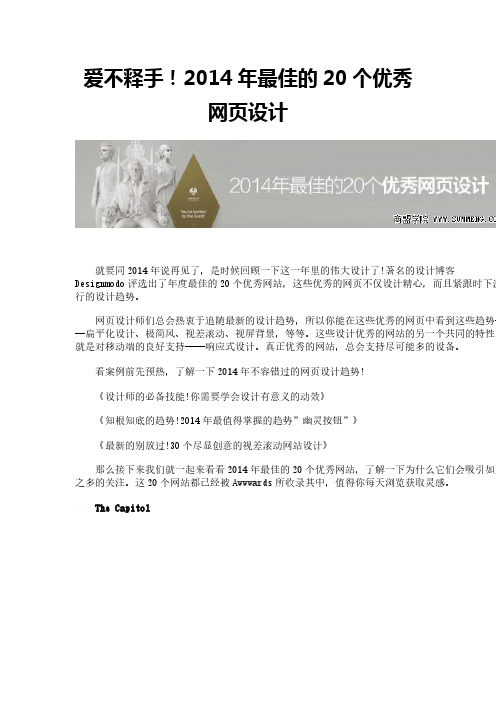
爱不释手!2014年最佳的20个优秀网页设计就要同2014年说再见了,是时候回顾一下这一年里的伟大设计了!著名的设计博客Designmodo评选出了年度最佳的20个优秀网站,这些优秀的网页不仅设计精心,而且紧跟时下流行的设计趋势。
网页设计师们总会热衷于追随最新的设计趋势,所以你能在这些优秀的网页中看到这些趋势——扁平化设计、极简风、视差滚动、视屏背景,等等。
这些设计优秀的网站的另一个共同的特性,就是对移动端的良好支持——响应式设计。
真正优秀的网站,总会支持尽可能多的设备。
看案例前先预热,了解一下2014年不容错过的网页设计趋势!《设计师的必备技能!你需要学会设计有意义的动效》《知根知底的趋势!2014年最值得掌握的趋势”幽灵按钮”》《最新的别放过!30个尽显创意的视差滚动网站设计》那么接下来我们就一起来看看2014年最佳的20个优秀网站,了解一下为什么它们会吸引如此之多的关注。
这20个网站都已经被Awwwards所收录其中,值得你每天浏览获取灵感。
The Capitol这个网站完全是基于近年比较火爆的《饥饿游戏》系列来制作的,网站风格冷峻,与网站残酷的调性非常一致。
网站整体设计并不复杂,配色简单,但是风格简单而大胆,并且使用了视差滚动的设计。
网站使用大量的信息、视频和其他内容让用户与之互动,让他们仿佛置身于电影当中。
Grovemade这可能是今年最潮的网站之一,不仅内容精心制作,而且结合了诸多流行的设计趋势。
网站使用了大量的大图为背景,视觉上非常赏心悦目。
网站使用白色的文字和幽灵按钮,在深色背景下看起来相得益彰。
主屏之外的部分,设计师使用了精致的图片和文字,与白色的背景形成令人愉悦的对比。
SokrutaSokruta使用醒目的大图背景配合简单直观的导航,而拼图式滑块的运用让整个网站都充满了个性。
这些个性化的设计都是在视觉上吸引人的招数,并且确实有效。
除此之外,还有许多额外的效果,比如悬停在按钮上的时候会出现动效,令人乐此不疲。
好看实用的六个html登录页面实例

一、欢迎界面登入页面1.1 页面布局简洁大方,欢迎语句体现了亲切的氛围。
1.2 提供了用户名和密码的输入框,方便用户输入登入信息。
1.3 设有忘记密码和注册账号的信息,提高了用户体验。
二、带有动画效果的登入页面2.1 页面采用了动态的背景图片和渐变色,给人一种时尚感。
2.2 在输入框中添加了动态的图标,增加了趣味性和用户操作的吸引力。
2.3 登入按钮添加了点击时的动画效果,提升了用户的互动体验。
三、响应式设计的登入页面3.1 页面布局采用了响应式设计,适应了不同设备的屏幕尺寸。
3.2 输入框和按钮的样式经过调整,在不同屏幕大小下都能够很好地展示。
3.3 采用了流体布局和媒体查询,使页面在不同分辨率下能够自动调整,保证了用户的良好体验。
四、简约风格的登入页面4.1 页面采用了简约的设计风格,去除了多余的装饰,注重了内容的直观性和信息的清晰度。
4.2 输入框和按钮的风格简洁大方,整体视觉效果非常舒适。
4.3 页面配色搭配合理,不刺眼,符合现代审美。
五、个性化定制的登入页面5.1 页面提供了用户头像上传功能,使用户在登入页面即可展示个性。
5.2 输入框和按钮样式可以自定义,用户可以根据自己的喜好进行操作。
5.3 提供了账号设置和个人资料编辑的入口,方便用户进行个性化设置。
六、整合社交媒体的登入页面6.1 页面提供了利用社交账号快捷登入的功能,方便用户使用已有的社交账号进行登入。
6.2 登入页面上有社交媒体的图标,方便用户直接点击进行快捷登入。
6.3 用户可以方便地将登入信息共享到社交媒体,增加了页面的互动性和社交性。
以上是六个好看实用的HTML登入页面实例,它们在设计和使用上都有各自的优势,可以根据实际需求进行选择。
希望这些实例可以帮助到您,同时也希望未来能够有更多个性化且实用的登入页面出现,为用户带来更好的体验。
七、密码保护性强的登入页面7.1 在密码输入框中添加密码强度提示,能够根据用户输入的内容动态地显示密码的强度,提醒用户选择更安全的密码。
h5页面案例

h5页面案例H5页面案例。
在当今互联网时代,移动端页面设计变得越来越重要。
H5页面作为一种移动端网页设计技术,具有丰富的交互效果和良好的用户体验,受到越来越多企业和个人的青睐。
下面,我们将介绍一些成功的H5页面案例,希望能够为您的设计工作提供一些灵感和启发。
1. Nike Air Max Day H5页面。
Nike Air Max Day H5页面是一个充满活力和创意的H5页面设计案例。
该页面以全屏视频和动态图像为主要展示形式,通过视觉和声音的双重冲击,向用户展示了Nike Air Max系列鞋款的设计灵感和创新理念。
页面采用了流畅的滚动效果和交互式的元素设计,让用户能够身临其境地感受到Nike品牌的活力和创意。
同时,页面还融入了社交分享和互动游戏等元素,增加了用户参与度和传播效果。
这个案例充分展示了H5页面在品牌营销和用户互动方面的巨大潜力。
2. 微信摇一摇H5页面。
微信摇一摇H5页面是一个典型的互动式H5页面设计案例。
该页面结合了微信摇一摇功能,通过H5页面的形式,为用户提供了一个互动式的摇一摇游戏。
用户可以在页面上通过摇一摇手机的方式参与游戏,获得不同的奖励和优惠。
页面设计简洁明了,交互性强,能够有效吸引用户参与,并且与微信摇一摇功能的结合,为品牌营销和用户互动提供了新的可能性。
这个案例充分展示了H5页面在社交互动和用户参与方面的优势。
3. Airbnb 体验H5页面。
Airbnb 体验H5页面是一个突破传统的H5页面设计案例。
该页面通过全屏的视频和图片展示,向用户展示了不同国家和城市的独特体验和旅行灵感。
页面设计简洁大气,内容丰富多样,能够有效吸引用户的注意力。
同时,页面还采用了定位和个性化推荐等技术手段,为用户提供了个性化的旅行体验推荐,增强了用户的参与度和体验感。
这个案例充分展示了H5页面在旅行和体验推荐方面的创新应用。
以上是一些成功的H5页面设计案例,它们充分展示了H5页面在品牌营销、用户互动和个性化体验方面的巨大潜力。
国外的h5案例
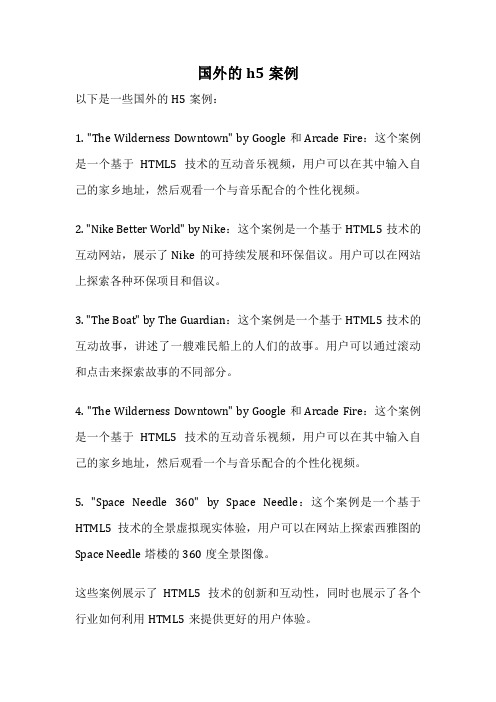
国外的h5案例
以下是一些国外的H5案例:
1. "The Wilderness Downtown" by Google和Arcade Fire:这个案例是一个基于HTML5技术的互动音乐视频,用户可以在其中输入自己的家乡地址,然后观看一个与音乐配合的个性化视频。
2. "Nike Better World" by Nike:这个案例是一个基于HTML5技术的互动网站,展示了Nike的可持续发展和环保倡议。
用户可以在网站上探索各种环保项目和倡议。
3. "The Boat" by The Guardian:这个案例是一个基于HTML5技术的互动故事,讲述了一艘难民船上的人们的故事。
用户可以通过滚动和点击来探索故事的不同部分。
4. "The Wilderness Downtown" by Google和Arcade Fire:这个案例是一个基于HTML5技术的互动音乐视频,用户可以在其中输入自己的家乡地址,然后观看一个与音乐配合的个性化视频。
5. "Space Needle 360" by Space Needle:这个案例是一个基于HTML5技术的全景虚拟现实体验,用户可以在网站上探索西雅图的Space Needle塔楼的360度全景图像。
这些案例展示了HTML5技术的创新和互动性,同时也展示了各个行业如何利用HTML5来提供更好的用户体验。
40个网页设计优秀案例

40个网页设计优秀案例40个网页设计优秀案例关于我们的页面设计并不难,但是要设计一个完美的版本并不容易。
它通常取决于你的出发点,是要个性化的设计,还是品牌化的运作?是提供自己联系方式,还是获取用户的联系方式?下面的优秀案例会告诉你,优秀的关于我们页面要如何设计。
1、友好的界面友好的联系人界面总会让人感到亲切的,如果它还具备一些功能性,并且易于阅读,用户会感觉更加舒适的。
“What can we help you with”则可以引导用户去点击“加入我们”“聘用我们”以及参与邮件订阅。
2、展示全球各地办公室Tool 的关于我们页面中,设计师用醒目的字体标注出团队在洛杉矶、纽约和法国的办公室的地址和联系方式,点开关于我们页面的用户不就是想知道这些信息么?正确的联系方式,简单直接的设计,就是这么做的。
3、简化沟通流程Productiong Location的联系我们页面同样采用了大胆而视觉化的页面设计,但是和其他的同类页面不同的是,它简化了沟通流程,把用户可能会关注的内容和需要沟通的具体部分都划分了一下,让不同需求的用户直接被引导到特定的页面和部分,从而达成简化和分流的目的。
4、头像和个性化的信息放上设计师和团队成员的图片,让用户认识你。
最关键的并不是你的头像够不够漂亮,而是要让用户知道这个漂亮的网站背后是一位和你我一样真实而平凡的设计师,是他或者她努力设计之后的成果。
头像可以让页面更加个性化,也能让它更加真实而亲近。
5、鼓励用户沟通关于我们页面的核心设计目的通常是沟通,而Hello Innovation的页面设计则充分贯彻这一思路:试图鼓励用户主动同网站进行沟通。
用亲切而富有亲和力的设计,留下联系方式,从文案到留下邮箱的地址都在鼓励用户。
聊一句,能有多难呢?6、用图片来传递隐喻设计博物馆中收藏了许多设计相关的藏品,而关于我们页面中的这个电话不仅是网站的藏品,而且作为一个重要的隐喻来向用户传递“沟通”的意象,这也算得上是一种设计上的“双关”了。
10个国内优秀的移动端网页设计案例分析

10个国内优秀的移动端⽹页设计案例分析移动互联⽹时代的悄然袭来改变着我们的⽣活⽅式,同时也有⼤批的设计⼒量涌⼊移动端设计领域。
在web2.0时代背景下孕育成长起来的设计师们,在进⼊这样⼀个新鲜的领域时多少有些”⽔⼟不服”。
希望通过本⽂能给⼤家带来⼀些新的探索⽅向及尝试。
⽹络环境研究根据 CNNIC 第 32 次互联⽹络发展状况调查,截⾄2013 年 6 ⽉,中国⼿机⽹民的总规模达 4.64亿。
其中,⼿机浏览器⽤户规模为3.69亿,同⽐增长21.0%,在⼿机⽹民中的渗透率为79.5%。
⽤户使⽤⼿机浏览器的频率稳步提升,75.6%的⽤户每天都使⽤,其中63.3%的⽤户每天使⽤多次。
同时,从使⽤时长上看,⼿机上⽹开始挤占电脑上⽹时间,成为我国⽹民的⼀种主流上⽹⽅式。
⼿机浏览器作为移动互联⽹的⼊⼝地位将进⼀步稳定提升同时也成为⽹民接⼊移动互联⽹的⾸要⼊⼝。
在这样的局势下⾯仅在PC端建⽴⽹站已经开始⽆法满⾜⽤户的需求。
移动端⽹站建⽴的必要性⼗分凸显。
如图所⽰,3G4G⽹络的普及率以及WIFI覆盖率正快速增长,⽽相对占⽐也不断的提升。
良好的⽹络环境将为移动端⽹站设计开拓更⼤的空间。
这为⽹站的视觉展⽰以及流畅体验带来更多可能性,同时因为低速⽹络仍有⽐较⼤的占⽐,所以⽹站的性能优化仍然是每位设计师需要迫切关注的要点。
平台⽀持浏览器作为⽹站的承载基础,上图数据体现智能移动设备的市场占有量⼗分⾼,⽽普遍智能移动设备系统的⾃带浏览器以及第三⽅浏览器基本都是采⽤webkit内核,对⽹站都有较⾼的兼容度,这为设计带来更多可控性。
(相较于IE6⽤户使⽤率仍⾼达24% 的PC端【2013年6⽉微软数据:IE6最新市场份额,中国⼤陆】,webkit内核浏览器对ccs3以及html5的⽹站⽀持率达到的93.5%以上。
)交互差异性不同的终端有着不同的交互⽅式。
PC与移动设备的交互⽅式有着天壤之别,在PC上良好的页⾯交互⽅式放到移动端页⾯已然不完全合适。
50个创意十足的网页页眉设计

50个创意十足的网页页眉设计1. 极简主义风格页眉:以纯色背景搭配简洁线条,呈现出清新自然的视觉效果。
2. 艺术插画页眉:将手绘插画融入页眉设计,为网站增添独特的艺术气息。
3. 动态效果页眉:利用CSS动画,让页眉元素动起来,提升用户体验。
4. 立体投影页眉:通过CSS3技术实现立体投影效果,使页眉更具立体感。
5. 超大文字页眉:放大文字,突出重点,吸引访客注意力。
6. 图文结合页眉:将图片与文字巧妙结合,形成独特的视觉焦点。
7. 抽象图形页眉:运用抽象图形元素,展现现代感十足的页眉设计。
8. 响应式页眉:根据不同设备屏幕尺寸,自动调整页眉布局,实现完美适配。
9. 色彩渐变页眉:运用色彩渐变效果,让页眉更具视觉冲击力。
10. 纹理背景页眉:为页眉添加纹理背景,提升整体质感。
11. 个性图标页眉:运用独特图标,展现品牌特色。
12. 悬浮导航页眉:将导航栏悬浮在页面顶部,方便用户浏览。
13. 透明背景页眉:采用透明背景,使页眉与页面内容融为一体。
14. 瀑布流页眉:模仿瀑布流布局,打造独具特色的页眉设计。
15. 3D效果页眉:运用3D技术,让页眉更具立体感。
16. 交互式页眉:通过鼠标滑过、等交互方式,展现丰富多样的页眉效果。
17. 时光隧道页眉:以时光隧道为灵感,打造富有创意的页眉设计。
18. 线条艺术页眉:运用线条勾勒出精美的图案,展现线条之美。
19. 仿生学页眉:从自然界中汲取灵感,打造独具特色的页眉设计。
20. 矢量插画页眉:使用矢量插画元素,呈现丰富的视觉效果。
21. 金属质感页眉:模拟金属质感,提升页眉品质感。
22. 水墨风格页眉:将水墨元素融入页眉设计,展现东方韵味。
23. 拼贴艺术页眉:利用拼贴手法,打造独特的页眉效果。
24. 渐变边框页眉:为页眉添加渐变边框,提升视觉效果。
25. 木质纹理页眉:采用木质纹理,营造自然舒适的氛围。
26. 玻璃质感页眉:模拟玻璃质感,展现透明美感。
27. 折纸艺术页眉:以折纸为灵感,打造立体感十足的页眉设计。
“惊艳”的导航设计案例欣赏
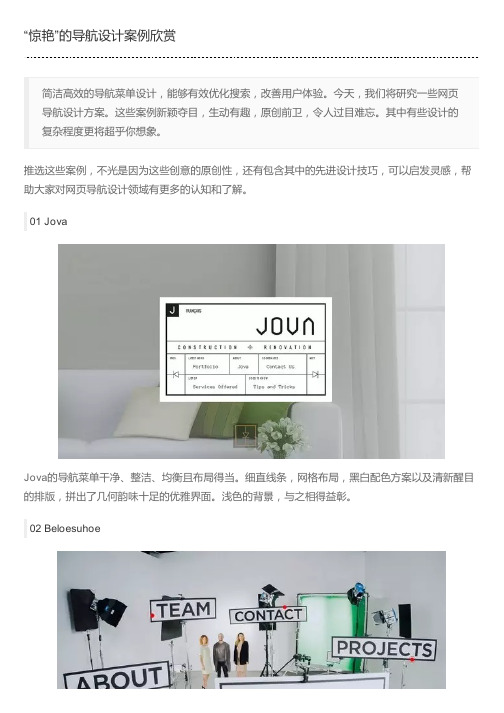
这个设计团队很巧妙地找到了一个让网站抓人眼球的方案。
乍一看,似乎这是一个常规的背景图,但是红色的光标点和菜单标题则告诉我们这一切并不像看起来那么简单。
实际上,菜单项是可交互的,只要点击画面上的指示牌,就可以跳转到目标页面。
这是基于虚拟现实的一个相当有趣的解决方案。
03 First PersonFirst Person网站最大的特色就是它那精巧、超现实的立方体情景图。
设计师对细节的刻画,对透视的精准把握使之更引人入胜。
不可思议的是,这个立方体还有白天黑夜两个不同的场景变化。
当然了,这并不是这个网站的主导航,它的作用只是为了能够吸引到你的注意力。
不过,它的超细节展示配上动态场景支持绝对是酷炫爆表。
04 Mint Design CompanyMint Design Company网站让人耳目一新。
通过动画表现,手绘插画风格的页面顿时活灵活现。
网站里的所有元素包括导航都是以契合整体艺术风格的手法来设计的。
每页菜单都有两版风格,一种是包豪斯式极简主义的写生,另一种则是巴洛特式的华美,这两种风格之间采用了令人愉悦的效果进行平滑转换。
05 Vive Latino为了使登陆的页面从众多的网页中脱颖而出,设计师在这里借用了涂鸦的方法。
清爽的单色配上手写字体,加上几十个微小的移动字符,它不仅成功营造出了一种热闹的盛日氛围,还是一个让人很有点击冲动的导航菜单。
06 Pete NottagePete Nottage的在线作品集以绚丽的颜色为标志,它们赋予网站积极和富有创造力的气息。
多彩扁平化风格元素组成的城市风景其实是一个主导航,模拟的是游乐场场景。
网站不仅加入了各种动态效果,如移动的汽车和游艇,还允许你通过点击来移动其中的元素。
这个设计有趣且让人欲罢不能。
07 Mathilde JaconMathilde Jacon的作品集的首页呈现出的是一个有着特殊交互的循环导航,非常有意思。
在这里,这个作品集将最重要的部分留给了导航;环形里的每段都是一个单独的链接。
精彩网页设计赏析

精彩网页设计赏析内容简介本书是一本精美的网页设计手册,同时也是一本精美的网页欣赏性图书。
全书共分5章,按照不同的国家和地区进行分类,分别从网页的版式风格、色彩特点、元素应用、细节处理等方面详细讲解不同国家和地区的网页特点。
本书秉承易学实用、周到体贴的风格,精心挑选了近千个优秀的网页,进行了基础详解和详细分析。
海量的经典案例分析对读者启迪灵感、勇于创新大有益处。
本书非常适合广大从事网页设计的人员使用,同时也适合网页设计爱好者使用。
未经许可,不得以任何方式复制或抄袭本书之部分或全部内容。
版权所有,侵权必究。
图书在版编目(CIP)数据精彩网页设计赏析/张新伟编著.—北京:电子工业出版社,2009.6(精彩网页设计)ISBN 978-7-121-08543-7I. 精…Ⅱ.张…Ⅲ.主页制作Ⅳ.TP393.092中国版本图书馆CIP数据核字(2009)第041664号责任编辑:王树伟李利健印刷:装订:出版发行:电子工业出版社北京市海淀区万寿路173信箱邮编:100036开本:787×1092 1/16 印张:17.75 字数:553.8千字印次:2009年6月第1次印刷印数:4 000 册定价:59.90 元(含光盘1张)凡所购买电子工业出版社图书有缺损问题,请向购买书店调换。
若书店售缺,请与本社发行部联系,联系及邮购电话:(010)88254888。
质量投诉请发邮件至zlts@。
盗版侵权举报请发邮件至dbqq@。
服务热线:(010)88258888。
前言首先,感谢您阅读本书。
臧克家曾经说过:读一本好书,就像交了一个益友。
对于初学者而言,选择一本好书则显得尤为重要。
本书是专门为网页设计者量身打造的,可称得上是“色、香、味”俱全且营养丰富的网页设计知识的“豪华盛宴”!本书内容涵盖了网页的版式风格、色彩分析、元素应用、细节处理等精细的分析和点评。
与其他同类书相比,此书应用范围更广,适用性更强。
在当今的计算机世界,因特网无处不在。
国内外优秀新媒体设计案例

国内外优秀新媒体设计案例1. 纽约时报(The New York Times)纽约时报是一家国际知名的报纸,其网站设计简洁大方,布局清晰,色彩搭配合理。
首页以图片和标题为主,突出新闻焦点,易于用户浏览。
每篇新闻都有明确的分类和标签,方便用户查找相关内容。
同时,网站提供了多种交互方式,如评论、分享等,增加了用户参与感。
2. 谷歌(Google)谷歌作为全球最大的搜索引擎,其网站设计简约而功能强大。
谷歌首页以简洁的搜索框为主,没有繁杂的广告和冗余内容,使用户能够快速找到所需信息。
同时,谷歌还提供了个性化设置和各种实用工具,如地图、翻译等,方便用户进行更多操作。
3. 抖音(TikTok)抖音是一款短视频分享平台,其设计风格年轻活泼,色彩鲜明。
首页以视频为主,用户可以通过滑动浏览不同的短视频内容。
抖音还针对用户偏好进行个性化推荐,提供了多种滤镜和特效,增加了用户的娱乐体验。
4. 微信(WeChat)微信是一款综合性社交媒体应用,其设计简洁明了,操作简单便捷。
微信首页以聊天界面为主,用户可以通过文字、语音、图片等多种方式与好友交流。
同时,微信还提供了朋友圈、公众号等功能,满足用户不同需求。
5. InstagramInstagram是一款以图片和视频分享为主的社交媒体应用,其设计风格简约大方,突出视觉效果。
用户可以通过滑动浏览不同的图片和视频内容,并进行点赞、评论等互动操作。
Instagram还提供了各种滤镜和编辑工具,让用户可以轻松地美化自己的作品。
6. NetflixNetflix是一家在线视频平台,其网站设计简洁明了,色彩搭配和谐。
用户可以通过搜索或浏览不同的分类来找到自己喜欢的影片。
Netflix还提供了个性化推荐和用户评分功能,使用户能够更好地发现和选择影片。
7. AirbnbAirbnb是一个在线民宿预订平台,其网站设计简洁清晰,页面布局合理。
用户可以通过搜索或浏览不同的地点和日期来找到合适的住宿。
